如何在word中将多页文字组合成一页 word中多页文字组合的设置方法
Word是我们常用的办公软件。当我们在工作中用word打字或者写文章的时候,很多页都会出来,有时候为了需要,我们只想用一页打印出来。那么如何在word中将多页变成一页呢?下面小编带来文字合并多页文字的设置方法,希望对大家有所帮助。
多页文字合并的设置方法:
打开一个好的word文档,这里有一个三页文档的例子。
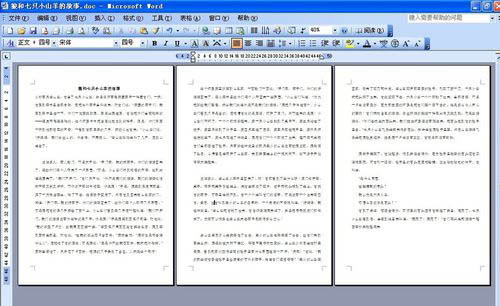
首先,选择所有的字符,我们将把它的字体大小改为一个大小,从原来的4号字符改为5号字符。
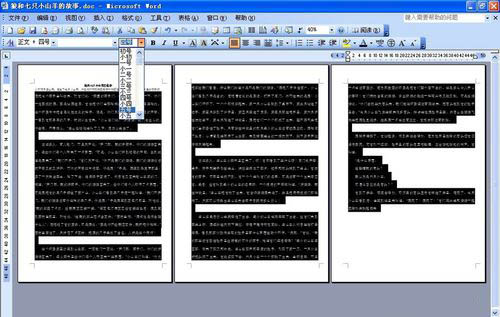
改变字体大小后,我们发现文档从三页变成了一页半左右。这样,我们就不能满足我们的要求。
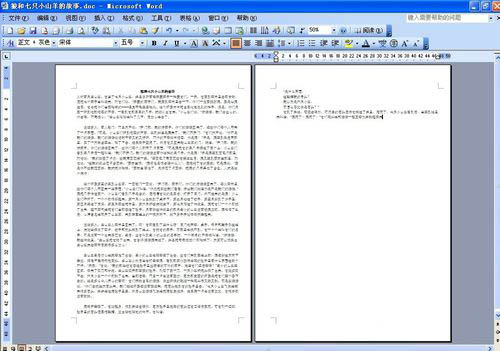
进入“格式”—“段落”菜单,将行距改为固定值,行距值改为12磅。然后,确认。
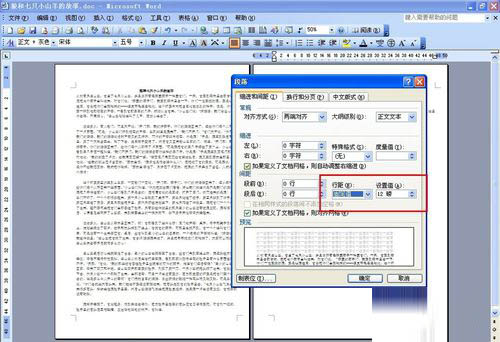
更改后可以看到文档变成了页面,效果出来了,但是布局不美观。

让我们转到“文件”-“页面设置”并更改左右边距,例如,它可以更改为1.5厘米。
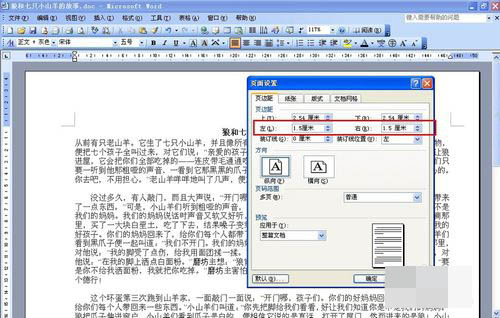
修改后,可以看到文档的页眉和页脚符合要求。


以上就是如何在word中将多页文字变成一页,如何设置word合并多页文字。相信看完会对大家有所帮助。请继续关注更多软件教程!
版权声明:如何在word中将多页文字组合成一页 word中多页文字组合的设置方法是由宝哥软件园云端程序自动收集整理而来。如果本文侵犯了你的权益,请联系本站底部QQ或者邮箱删除。

















